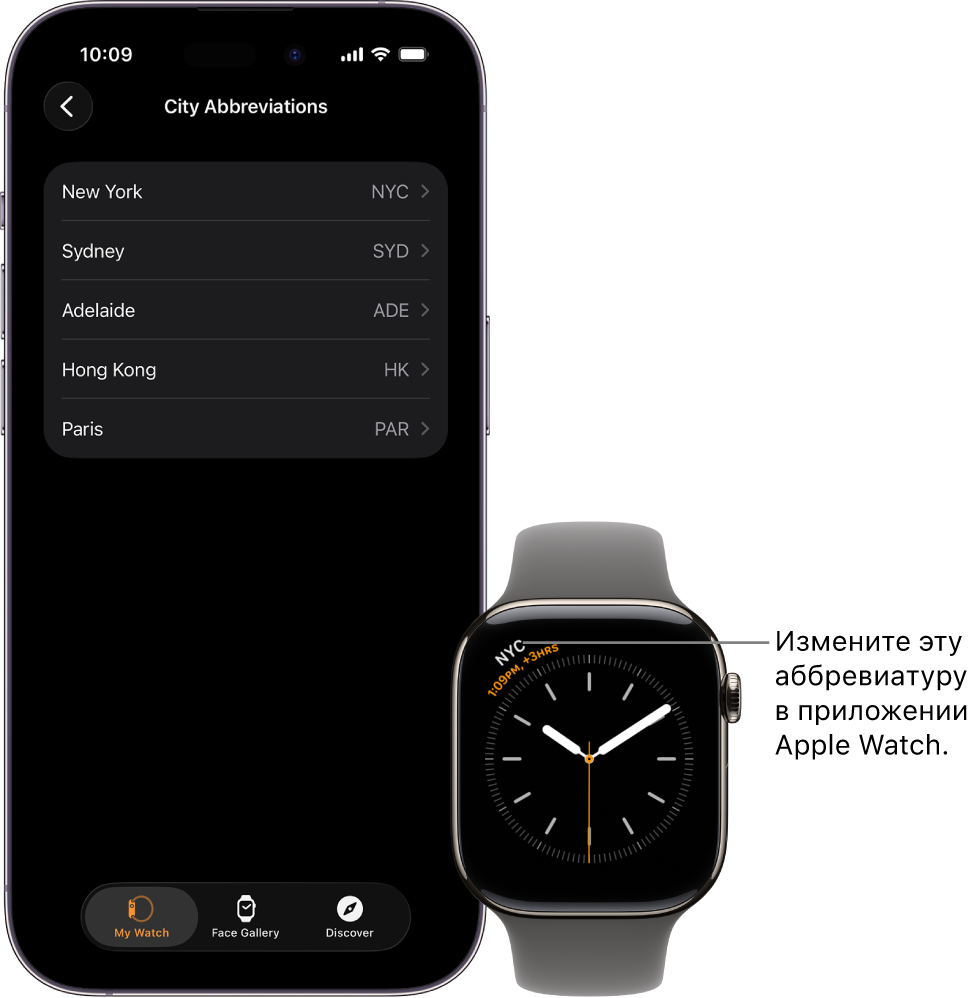Руководство пользователя Apple Watch
- Добро пожаловать!
- Что нового
-
- Приложения на Apple Watch
- Открытие приложений
- Определение времени
- Значки статуса
- Просмотр уведомлений и ответ на них
- Быстрое выключение звука уведомлений с помощью жестов
- Заглушение уведомлений на длительное время
- Просмотр виджетов в смарт-стопке
- Выполнение часто используемых действий с помощью жеста двойного смыкания
- Использование кнопки действия
- Ввод текста
-
- Изменение настроек
- Смена языка и ориентации
- Настройка яркости и размера текста
- Настройка громкости и тактильных сигналов
- Выбор звуков и тактильных сигналов для оповещений
- Снятие, смена и застегивание ремешков часов
- Упорядочивание приложений
- Просмотр настроек приложения и хранилища
- Обновление Аккаунта Apple
- Бег с Apple Watch
-
- Будильники
- Аудиокниги
- Кислород в крови
- Калькулятор
- Календарь
- Пульт «Камеры»
- ЭКГ
- Лекарства
- Memoji
- Распознавание музыки
- News
- Исполняется
- Пульт
- Быстрые команды
- Сирена
- Акции
- Секундомер
- Волны
- Таймеры
- Использование приложения «Советы»
- Перевод
- Основные показатели
- Диктофон
- Рация
-
- О приложении Wallet
- Настройка Apple Pay
- Использование Apple Pay для бесконтактных платежей
- Использование Apple Cash
- Использование Apple Card
- Использование пропусков или билетов
- Использование дисконтных карт
- Оплата общественного транспорта
- Использование водительских прав или удостоверения личности
- Ключи от дома, номера в отеле или транспортного средства
- Карты вакцинации
- Мировые часы
-
- Важная информация о безопасности
- Важная информация по эксплуатации
- Несанкционированное изменение watchOS
- Сведения об уходе за ремешком
- Заявление о соответствии требованиям Федерального агентства США по связи (FCC)
- Заявление о соответствии требованиям Департамента инноваций, науки и экономического развития Канады (ISED Canada)
- Информация о технологии Ultra Wideband
- Информация о лазерном изделии класса 1
- Информация об утилизации и переработке
- Apple и окружающая среда
- Авторские права и товарные знаки
Отслеживание времени в других точках мира с помощью приложения «Мировые часы» на Apple Watch
В приложении «Мировые часы» на Apple Watch Вы можете узнавать время в городах по всему миру.
Siri. Сделайте, например, следующий запрос к Siri: «Который час в Окленде?» См. раздел Получение информации от Siri.
Добавление и удаление городов
Откройте приложение «Мировые часы»
 на Apple Watch.
на Apple Watch.Коснитесь
 , затем коснитесь
, затем коснитесь  .
.Коснитесь названия города, чтобы добавить его в «Мировые часы».
Чтобы удалить город, смахните влево по названию города в списке и коснитесь кнопки ![]() .
.
Города, которые Вы добавляете на iPhone, также отображаются в приложении «Мировые часы» на Apple Watch.
Время в другом городе
Откройте приложение «Мировые часы»
 на Apple Watch.
на Apple Watch.Коснитесь
 , затем прокрутите колесико Digital Crown или смахните по экрану, чтобы прокрутить список.
, затем прокрутите колесико Digital Crown или смахните по экрану, чтобы прокрутить список.Коснитесь города, чтобы посмотреть дополнительную информацию, включая время восхода и заката.
Можно прокрутить колесико Digital Crown, чтобы изменить время в этом городе и сравнить его со временем в Вашей текущей геопозиции.
Закончив, коснитесь
 , чтобы вернуться к списку городов.
, чтобы вернуться к списку городов.
Если Вы хотите постоянно отображать время в определенном городе, можно добавить расширение «Мировые часы» на циферблат и выбрать нужный город.
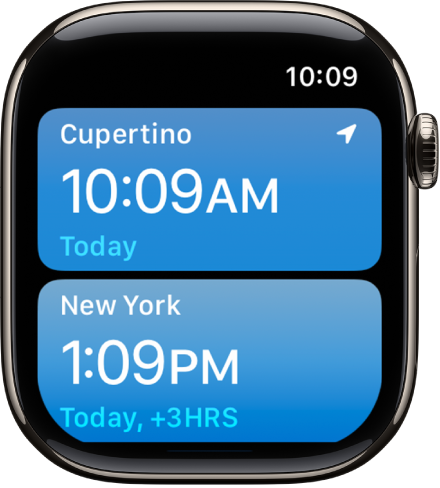
Изменение сокращений названий городов
На Apple Watch можно изменять сокращение названия города.
Откройте приложение Apple Watch на iPhone.
Выберите «Мои часы» > «Часы» > «Сокращения названий городов».
Коснитесь нужного города, чтобы изменить его сокращенное название.